Microsoft Terminal Server および Citrix 上へのインストール
Microsoft Terminal Server および Citrix (TS/Citrix) は、シングル ユーザー製品の複数のインスタンスを実行するための環境です。これらは、シングルユーザー製品をマルチユーザー製品として実行するためのプラットフォームではありません。
TS/Citrix マシンで Enterprise Developer を実行しているときに、Enterprise Developer コンポーネントが何らかの影響を受け、‘ユーザーごとのセッション’ と標準の ‘マシンごと’ の設定間で競合状態が発生することがあります。Enterprise Developer の次のコンポーネントには特別 な構成が必要です。
Enterprise Developer は、TS または Eclipse または Visual Studio との動作が確認されているすべての Citrix 製品バージョンと一緒に使用できますが、Enterprise Developer が 1 台のマシンで実行されている場合でも、アクセスするすべてのユーザーにそれぞれ別のエンドユーザー ライセンスが必要です。詳細は、『エンドユーザライセンス契約書』を参照してください。
容量計画
TS/Citrix のマルチユーザーの容量計画は直線的な増減にはなりません。また、Micro Focus 製品の技術が容量計画の計算に直接関係したり、Micro Focus 製品の技術によって使用する計算が変わるわけでもありません。サーバーのサイジングおよび容量計画については、必要な台数の “リッチ” Windows 7 または Windows 8 デスクトップをホストすることを基準に (たとえば、シングルトン デスクトップ ビルドをベースラインとして使用する)、Microsoft 社または Citrix Systems 社に個別に相談することをお勧めします。
Enterprise Developer コンポーネントの構成
次の Enterprise Developer コンポーネントをさらに構成する必要があります。
Enterprise Developer for Visual Studio のインストールのカスタマイズ
TS/Citrix では、アプリケーションにアクセスする各エンドユーザーが、アプリケーション構成の初期設定のコピー ("クローン" と呼ぶ) を取得します。アプリケーションのクローン内で各エンドユーザーは、色やフォントの設定、ウィンドウの画面レイアウト、ショートカット キーなどの初期構成設定を変更できます。変更された設定はユーザーごとに保存されます。
このメカニズムを利用して、最初の Enterprise Developer インストール環境の構成設定をカスタマイズし、ユーザーがアプリケーションのクローンを使用するときに、それらの構成設定を各ユーザーのマシンに複製するということが可能です。開発者がアプリケーションのクローン内で初期設定を変更することは避けられませんが、すべてのチーム メンバーが同じ設定、動作および外観を持つ事前構成された環境で作業を開始できるためチームワークという点では利点があります。
次の手順を実行して、TS/Citrix マシンで Enterprise Developer for Visual Studio をカスタマイズし、変更内容を製品のクローンに適用します。
- TS/Citrix 管理者として TS/Citrix マシンにログオンします。
- Enterprise Developer をインストールします。TS/Citrix は一連の設定を、サーバーの HKEY_LOCAL_MACHINE\Software\Microsoft\Windows NT\CurrentVersion\Terminal Server\Install\Software\xxxx 以下のレジストリに保存します。本マニュアルでは、この場所のことをマスターの場所と呼びます。注: Enterprise Developer の設定は、レジストリ内の別の場所に保存されます。次に例を示します。
- HKEY_CURRENT_USER\Software\Microsoft\VisualStudio\11.0\MicroFocus\Settings - [ツール] > [オプション] で指定されたオプションを保存します。
- HKEY_CURRENT_USER\Software\Micro Focus\Visual COBOL\2.3\Interface Mapping Toolkit - IMTK の設定を保存します。
- HKEY_CURRENT_USER\Software\Microsoft\VisualStudio\11.0\MicroFocus\COBOL Tools\Client Generation - IMTK クライアント生成の設定を保存します。
Micro Focus では、手順 8 の後にマスターの場所にあるすべての設定のバックアップ コピーを作成することをお勧めしています。または EDsettings.reg を安全な場所にコピーしてください。
- TS/Citrix アカウントからログオフします。
- 標準のエンドユーザー (開発者) の権限を持つユーザーとしてログオンします。
TS/Citrix がマスターの場所の内容を HKEY_CURRENT_USER\Software\xxxx にクローンします。本マニュアルでは、この場所のことをユーザーの場所と呼びます。
- 開発チームで初めて本製品を使用するユーザー用に Enterprise Developer をカスタマイズします。Eclipse 内のデフォルト設定や、ビューのデフォルト レイアウトなどを変更します。
- レジストリ内のユーザーの場所を保存します。
- レジストリ エディターを使用して、ユーザーの場所の内容をファイルにエクスポートします。たとえば、EDsettings.reg にエクスポートします。
- プレーン テキスト エディターで EDsettings.reg を編集し、すべての HKEY_CURRENT_USER\Software\xxxx エントリを HKEY_LOCAL_MACHINE\Software\Microsoft\Windows NT\CurrentVersion\Terminal Server\Install\Software\xxxx に置換します。
たとえば、HKEY_CURRENT_USER\Software\Microsoft\VisualStudio\11.0\MicroFocus\Settings エントリを HKEY_LOCAL_MACHINE\Software\Microsoft\Windows NT\CurrentVersion\Terminal Server\Install\Software\Microsoft\VisualStudio\11.0\MicroFocus\Settings に置換します。
- TS/Citrix からログオフします。
- TS/Citrix 管理者として再びログオンします。
- ユーザーの場所の内容を、マスターの場所にコピーします。
TS/Citrix 上での Eclipse IDE の使用
TS/Citrix 上で Eclipse を使用する方法の詳細については、Eclipse 製品ヘルプを参照してください。
各ユーザーに専用の構成領域が割り当てられるように Enterprise Developer for Eclipse を設定し、さらに Eclipse インストールの configuration フォルダーを読み取り専用にすることをお勧めします。(Enterprise Developer for Eclipse は TS/Citrix マシンの C:\Program Files (x86)\Micro Focus\Enterprise Developer にインストールされ、Eclipse は C:\Users\Public\Micro Focus\Enterprise Developer\eclipse に保存さ れます。)
各ユーザーに専用の構成領域を持たせるため、Eclipse を次のように設定します。
- TS/Citrix マシンで Enterprise Developer を一度起動し、IDE に必要なカスタマイズを加えてから閉じます。
- Windows エクスプローラを使用して、C:\Users\Public\Micro Focus\Enterprise Developer\eclipse に移動し、エディターで eclipse.ini ファイルを開きます。
- -vmargs エントリの前に次のコードを追加します。
-configuration @user.home\EclipseConfig
- Windows エクスプローラで Eclipse のインストール フォルダーに移動し、フォルダーのプロパティで、Enterprise Developer for Eclipse を使用するグループに対し、configuration フォルダーを読み取り専用にします。
これにより TS/Citrix で Enterprise Developer for Eclipse を起動するユーザーに、それぞれ専用のワークスペースのみが表示されるようになり、eclipse.ini ファイルで指定された EclipseConfig フォルダーが各ユーザーに付与されます。
Eclipse ワークスペース
Eclipse ワークスペースはプロジェクトとアプリケーションのファイルが保存されるディスク上のフォルダーです。Eclipse ワークスペースのデフォルトの場所は、ユーザーの領域内 (c:\users\username\ など) にあります。ワークスペースは共有できないため、各ユーザーが専用のワークスペースを持つことになります。
共有ネットワーク ドライブ上の領域に Eclipse ワークスペースを作成し、各ユーザーのユーザー ID を使用して各ワークスペース フォルダーに名前を付与することをお勧めします。
プロジェクト
ユーザーに配布するテンプレート プロジェクトを作成して構成します。テンプレートには完全修飾パスを含めることができません。プロジェクトをソース管理システムに保存し、各ユーザーが自身のワークスペースにインポートできるようにします。
Enterprise Server インストール オプション
Enterprise Developer をインストールするときに、セットアップ ファイルは同じマシンに Enterprise Server コンポーネントもインストールします。TS/Citrix 環境内の Enterprise Server リージョンは、いくつかの方法で構成および使用できます。このトピックでは、そのうちの 2 つの方法に ついて説明し、それらの方法がどのような結果をもたらすのかについて説明します。
- TS/Citrix マシンにインストールされた Enterprise Developer の一部として Enterprise Server コンポーネントを使用する
各開発者がクライアント マシンで Enterprise Developer のクローンを使用します。また、必要に応じて複数のサーバー インスタンスを作成および管理するのに、Enterprise Server のクローンを使用することもできます。
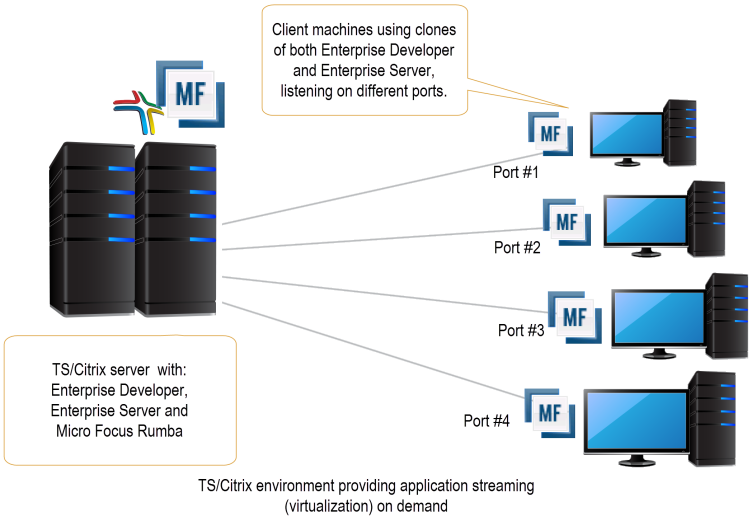
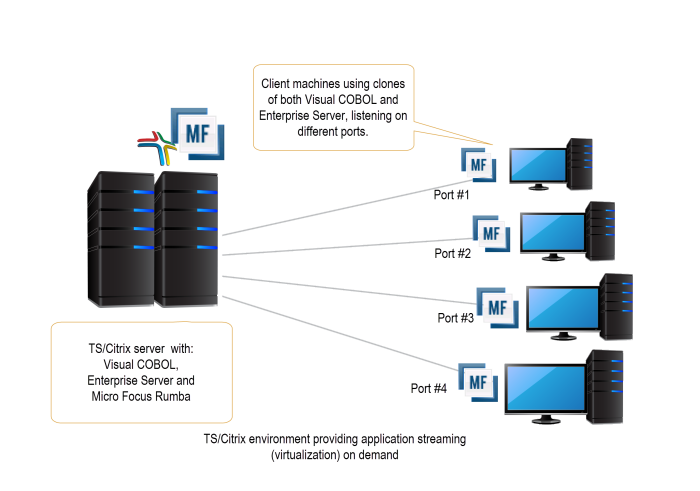
- 別のサーバーに Enterprise Server または Enterprise Test Server をインストールする
Enterprise Server1 または Enterprise Test Server を2 TS/Citrix がインストールされていない別のサーバーにインストール できます。デフォルトで、Enterprise Server は単一インスタンス製品としてインストールおよび実行され、Enterprise Server の中で複数のサーバー インスタンスを実行できます。各サーバーは、COBOL アプリケーションのセッション管理と状態管理を提供します。また、オプションで外部リソース マネージャーとのインターフェイスを取り、リソースの更新の整合を取ります。
TS/Citrix マシン上の Enterprise Developer を使用する開発者にサーバー インスタンスを提供する方法は 2 とおりあります。
- 別々のポートを指定して、開発者ごとに 1 つのサーバー インスタンスを構成します。5 桁のポート番号を定義し、1 から 3 桁を開発者の識別に使用し、4 から 5 桁を一意のポートの識別に使用します。たとえば、ポート 10123 は開発者 1 の TN3270 リスナーを示し、ポート番号 10223 は開発者 2 の TN3270 リスナーを示します。
このオプションでは、テスト用として各開発者に専用のエンタープライズ サーバーを割り当てることになりますが、各開発者はその 1 台のエンタープライズ サーバー インスタンスしか使用できません。
このシナリオでは、開発者ごとのフットプリントが最大になります。
または
- 1 つの開発チームが使用するサーバー インスタンスをアプリケーションごとに 1 つずつ作成して構成します。上述のとおり、各インスタンスに異なるポート番号を使用します。1 から 3 桁をアプリケーションの識別に使用します。
- 別々のポートを指定して、開発者ごとに 1 つのサーバー インスタンスを構成します。5 桁のポート番号を定義し、1 から 3 桁を開発者の識別に使用し、4 から 5 桁を一意のポートの識別に使用します。たとえば、ポート 10123 は開発者 1 の TN3270 リスナーを示し、ポート番号 10223 は開発者 2 の TN3270 リスナーを示します。
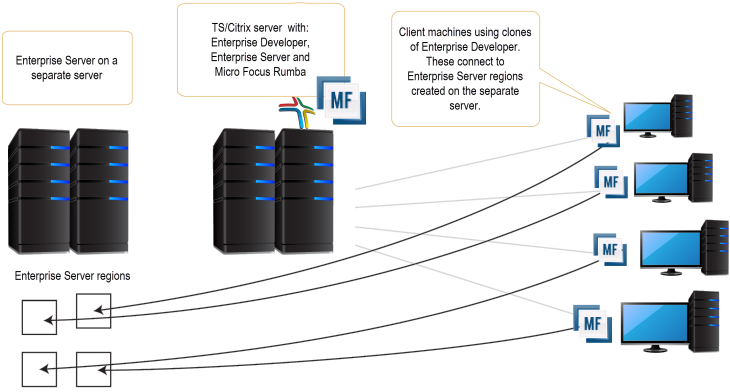
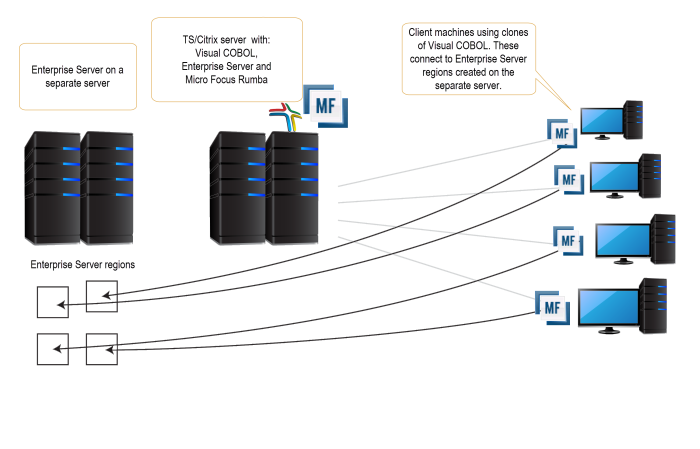
Micro Focus Rumba
TS/Citrix マシン上で Micro Focus Rumba を使用するには、このような環境で使用するためのライセンスがインストールされている必要があります。詳細については、Micro Focus Sales にお問い合わせください。
ViewNow インストール
TS/Citrix マシンで ViewNow を使用するには、このような環境で使用するためのライセンスがインストールされている必要があります。詳細については、Micro Focus Sales にお問い合わせください。